Le chargement d'applications depuis votre ordinateur vers votre appareil Android est souvent un processus compliqué et long, mais ce n'est pas obligatoire. Si vous êtes prêt à faire un petit effort supplémentaire et à utiliser ADB, vous pouvez rapidement installer des applications sur n'importe quel appareil Android.
ADB est un excellent outil qui peut accomplir de nombreuses tâches de manière transparente, y compris le chargement latéral à distance d'applications. Dans cet article, nous vous montrerons comment installer et utiliser ADB pour installer des applications sur votre appareil Android, rendant le processus aussi efficace que possible. Vérifier Comment installer des applications manuellement ou par chargement latéral sur Android.

Installer les fichiers APK à l'aide d'ADB
Android Debug Bridge, ou ADB, est un outil de ligne de commande qui peut établir une communication entre votre ordinateur et votre appareil Android. ADB vous permet d'exécuter des commandes sur votre appareil Android directement depuis votre ordinateur, vous donnant un contrôle total sur votre appareil.
La manière classique de télécharger des applications sur Android consiste à transférer le fichier APK sur votre appareil Android et à l'installer manuellement. Cette méthode est assez simple si le fichier APK est déjà sur votre téléphone. Mais si vous souhaitez télécharger le fichier APK depuis votre ordinateur, vous devez d'abord connecter votre appareil à l'ordinateur et transférer le fichier APK.
Cependant, avec ADB, vous n'avez pas besoin de transférer des fichiers sur votre appareil Android. Tout ce que vous avez à faire est de vous connecter à votre appareil et de pointer ADB vers le fichier que vous souhaitez installer. Connecter ADB à votre appareil via le débogage sans fil est encore plus facile. De cette façon, vous pouvez télécharger des applications depuis votre ordinateur sans avoir à toucher votre téléphone Android.
Le chargement latéral d'applications à l'aide d'ADB est un énorme gain de temps, en particulier lorsqu'il s'agit d'appareils fixes comme Android TV. Transférer des fichiers de votre ordinateur vers une clé USB est un inconvénient lorsque vous devez marcher de votre chambre au téléviseur à chaque fois. Pas plus maintenant ! ADB vous soutient. Vérifier Comment démarrer avec Android Debug Bridge (ADB).
1. Installez ADB sur votre ordinateur
Tout d'abord, vous devez avoir installé ADB sur votre ordinateur. ADB est disponible pour Windows, Mac et Linux. Nous utiliserons une machine Windows.
Vous pouvez emprunter deux chemins pour installer ADB. La première méthode consiste à télécharger le fichier zip ADB et à extraire son contenu sur votre ordinateur. La deuxième méthode préférée consiste à installer l'outil à l'aide d'un programme d'installation en ligne de commande tel que Scoop pour Windows ou Homebrew pour Mac.
L'installation d'ADB via le programme d'installation en ligne de commande vous permet de l'utiliser dans n'importe quel répertoire de votre ordinateur. Une fois Scoop installé, vous pouvez installer ADB sous Windows en exécutant la commande suivante :
scoop install adb
Cette commande téléchargera et installera automatiquement ADB. Scoop vous dira s'il vous manque des dépendances. Si on vous demande de l'installer, écrivez Y Et presse Entrer clavier pour permettre cela.
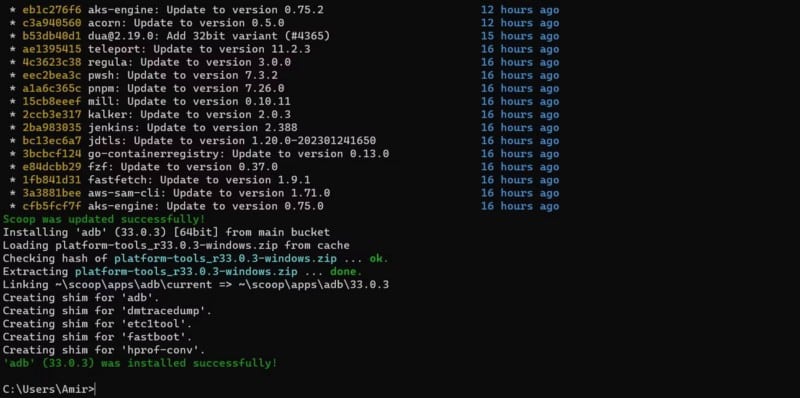
c'est tout! L'outil ADB est prêt à être déployé. Vous devrez entrer des commandes différentes si vous utilisez d'autres plates-formes. La commande Linux serait :
sudo apt-get install android-tools-adb
Pour Homebrew sur Mac :
brew install android-platform-tools
2. Localisez le fichier APK
Il est maintenant temps de localiser le fichier APK que vous souhaitez installer sur votre appareil Android. Que vous l'ayez téléchargée ou que vous soyez développeur et que vous souhaitiez tester votre application, il est recommandé d'organiser tous les fichiers APK dans un dossier dédié.

Stockez vos fichiers APK dans un dossier de votre choix. Donnez aux fichiers des noms courts et succincts pour réduire les imprécisions lors de la saisie d'un nom de fichier dans ADB.
3. Terminal de lancement
Vous pouvez utiliser une fenêtre de terminal telle que l'invite de commande pour exécuter ADB. Pour rendre les choses aussi efficaces que possible, il est préférable d'exécuter l'invite de commande dans le même répertoire que vos fichiers APK. Voici comment procéder sous Windows :
- Ouvrez le dossier dans l'Explorateur de fichiers.
- Sur le clavier, appuyez sur Alt + D. Cela mettra en surbrillance la barre d'adresse.
- Dans la barre d'adresse, saisissez cmd Puis appuyez sur Entrer.
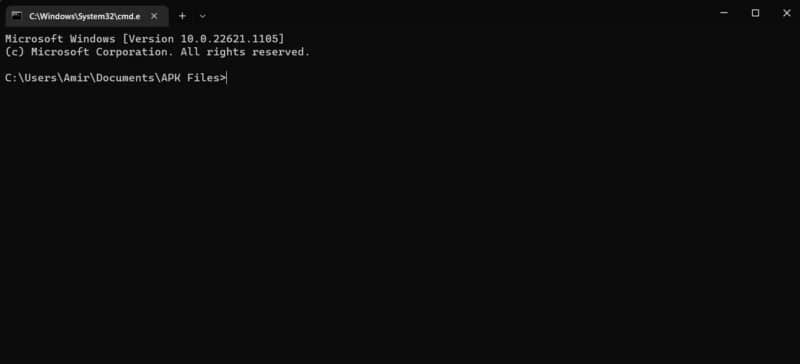
Cela ouvrira une instance de l'invite de commande dans ce répertoire afin que vous n'ayez pas à revenir à l'emplacement de chaque fichier. Vérifier Comment installer les pilotes ADB et Fastboot pour Android sur Linux.
4. Connectez-vous à votre appareil Android en utilisant ADB
tu as besoin de Activer le débogage USB pour vous connecter à votre appareil Android. Lorsque le débogage USB est activé, la connexion de votre téléphone à votre ordinateur à l'aide d'un câble USB le connectera automatiquement à ADB. Si une invite apparaît sur votre appareil Android, acceptez-la pour donner à votre ordinateur les autorisations requises.
Pour vous assurer que vous êtes connecté, exécutez la commande ci-dessous dans l'invite de commande :
adb devices
Cette commande listera les appareils connectés. Le nom de votre appareil Android devrait apparaître dans la liste.
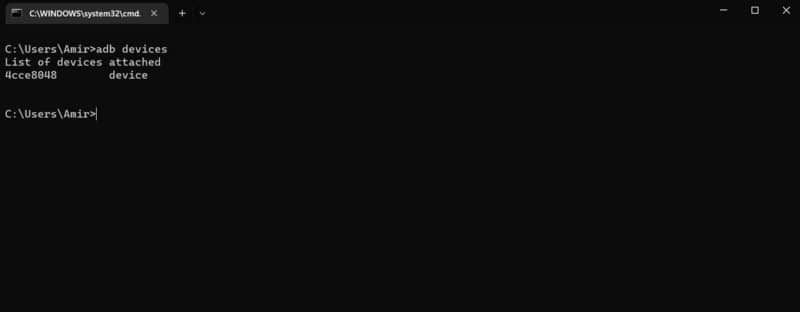
Connectez-vous sans fil
Si vous souhaitez obtenir le sans fil, allez-y Options de développeur avec votre appareil Android et activez le débogage sans fil et le débogage ADB sans fil.
Retournez ensuite dans Paramètres et accédez à À propos du téléphone , Et cliquez sur Statut. Faites défiler vers le bas et notez l'adresse IP locale de votre appareil.
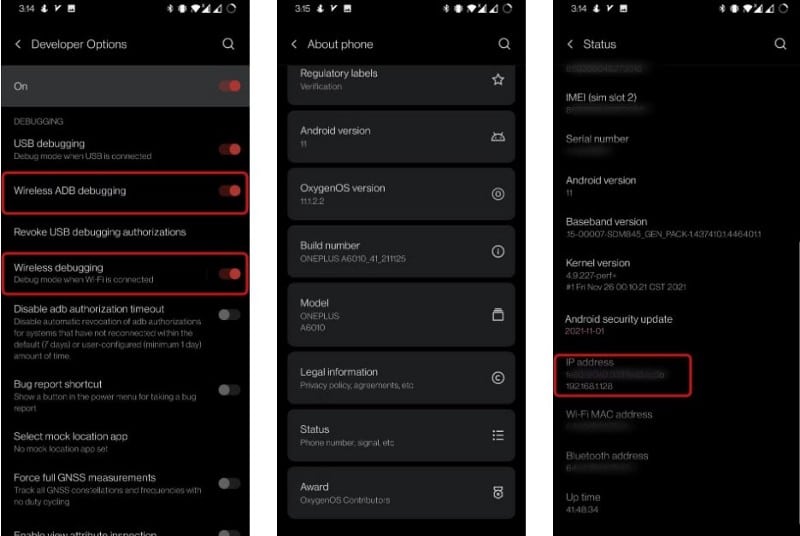
Avec tout prêt, il est temps de connecter votre appareil Android sans fil. Assurez-vous que les deux appareils sont sur la même connexion (Wi-Fi domestique, par exemple). Ouvrez l'invite de commande, remplacez l'adresse IP dans la commande ci-dessous par l'adresse IP de votre téléphone, puis exécutez-la.
adb connect 192.168.1.128
Une fois que vous avez exécuté cette commande, une invite apparaîtra sur votre appareil Android. Autorisez-le à accorder des autorisations de débogage à l'ordinateur. Exécutez maintenant la commande ci-dessous pour voir une liste des appareils connectés. L'adresse IP de votre appareil doit être répertoriée.
adb devices
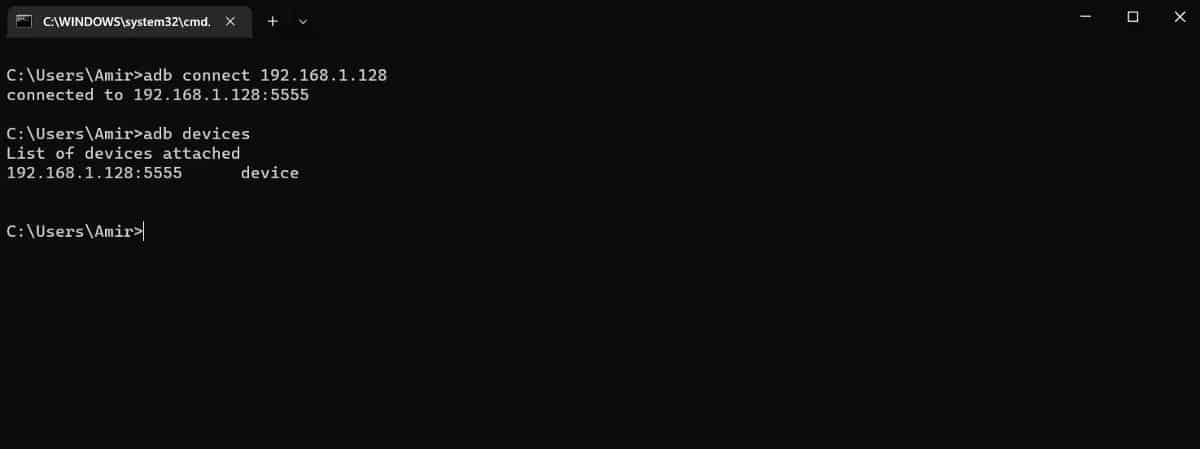
4. Installez l'APK en utilisant ADB
Enfin, il est temps d'installer le fichier APK sur votre appareil Android. Cette dernière étape est assez simple, en supposant que vous avez ouvert l'invite de commande dans le même répertoire que vos fichiers APK et que vous êtes connecté à votre appareil Android.
Il suffit d'une simple commande pour installer les fichiers APK à l'aide d'ADB :
adb install file.apk
Remplacer fichier.apk avec votre nom de fichier dans la commande ci-dessus et exécutez-le à l'invite de commande. Format .apk essentiel, alors ne le laissez pas de côté!
Il faut le retourner pour effectuer une installation en streaming via ADB. Cela prendra un certain temps, selon l'application et votre appareil. Une fois l'installation terminée, un message de réussite s'affichera.
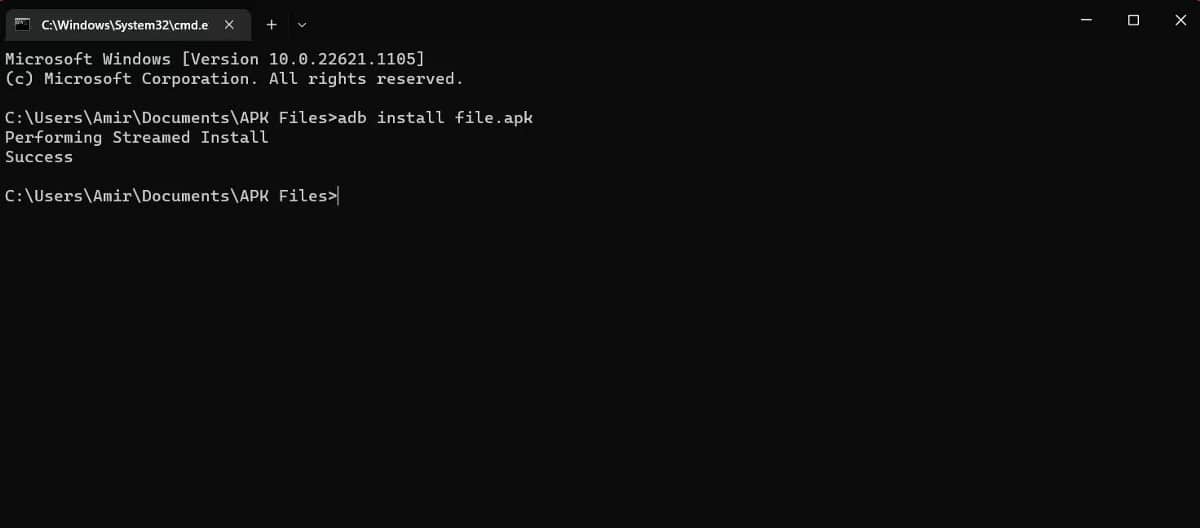
L'application est installée ! Le fichier APK est maintenant chargé avec succès sur votre appareil Android, et vous n'avez même pas besoin de transférer des fichiers. Vous avez dû accepter certaines invites sur votre appareil Android pour accorder certaines autorisations car c'était la première fois, mais à partir de maintenant, tout ce que vous avez à faire est de vous connecter et d'installer. Rien de plus simple ! Vérifier Comment configurer et utiliser ADB sur Android TV.
ADB facilite le chargement latéral des applications
Le chargement latéral est une activité populaire qui vous permet d'installer ce que vous voulez sur vos appareils Android et de contourner les restrictions de Google Play. Si vous êtes un développeur, vous souhaiterez peut-être charger votre application sur différents appareils Android avant de la publier. Mais devez-vous transférer une nouvelle copie sur l'appareil chaque fois que vous corrigez un bogue ?
Pas avec ADB ! Cet outil en ligne de commande vous permet de contrôler votre appareil Android depuis votre ordinateur. ADB peut faire beaucoup de choses, y compris installer des fichiers APK sans les déplacer. Maintenant que vous êtes familiarisé avec le débogage ADB et sans fil, il est temps d'abandonner les bâtons et les câbles et de commencer à charger sans effort les applications. Vous pouvez voir maintenant Comment transférer des applications sur Android TV comme Mi Box ou Nvidia Shield TV.







